老白菜装机版分区工具恢复分区使用教程
来源:www.laobaicai.net 发布时间:2015-02-06 10:56
用户们经常会对磁盘当中没有的文件或者是资料进行清理,但是由于数量庞大常常会误把重要的文件或者是资料删除,遇见这样的情况很是令人揪心,有没有什么好的方法可以找回被误删的重要文件或者资料呢?下面就一起来看看老白菜装机版分区工具恢复分区使用教程。
1.将制作好的老白菜u盘启动盘插入usb接口(台式用户建议将u盘插在主机机箱后置的usb接口上),然后重启电脑,出现开机画面时,通过使用启动快捷键引导u盘启动进入到老白菜主菜单界面,选择“【02】运行老白菜Win8PE防蓝屏版(新电脑)”;回车确认,如下图所示
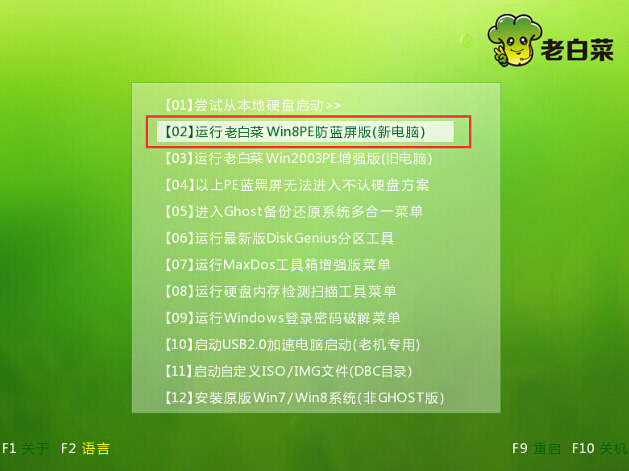
2.登录到老白菜pe系统桌面,点击打开“分区工具DiskGenius”进入下一步操作。如下图所示

3.在打开的分区工具DiskGenius界面,点击选择你所想要恢复数据的分区,然后点击“恢复文件”选择“恢复整个分区文件”按“开始”按钮开始恢复整个分区文件。如下图所示
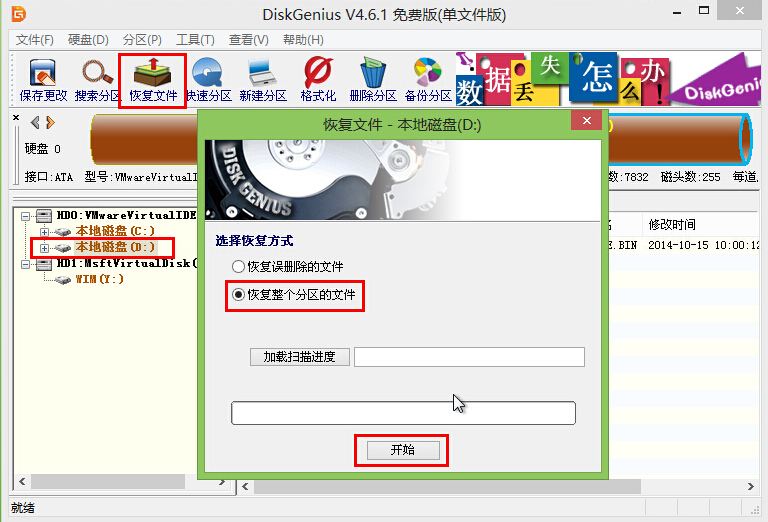
4.耐心等待分区工具对磁盘的数据恢复过程。如下图所示
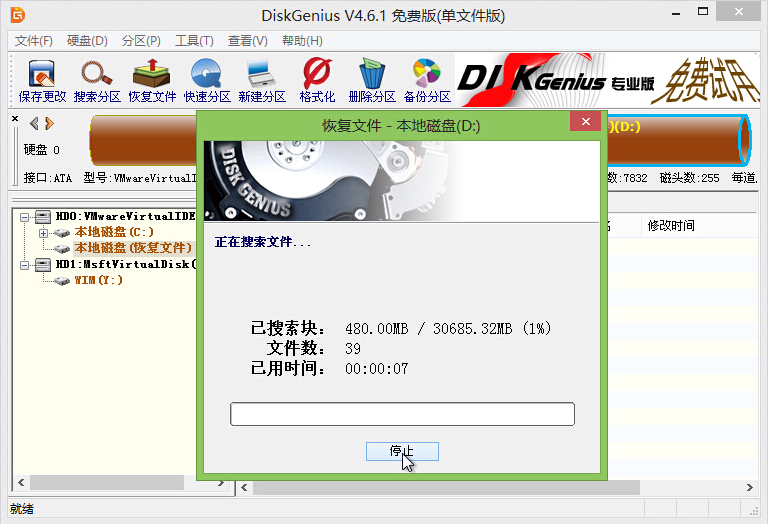
5.在弹出的文件扫描完成提示窗口中,点击“确定”。如下图所示
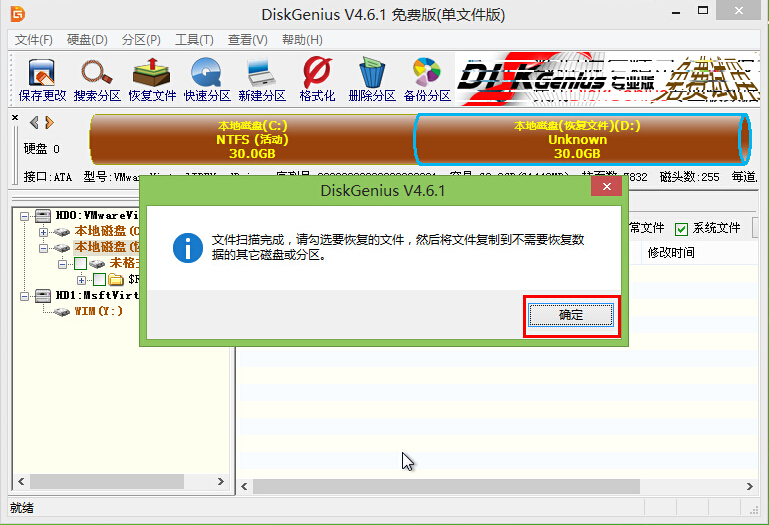
6.勾选所恢复的分区,右键选择你所想要存放到的位置。如下图所示
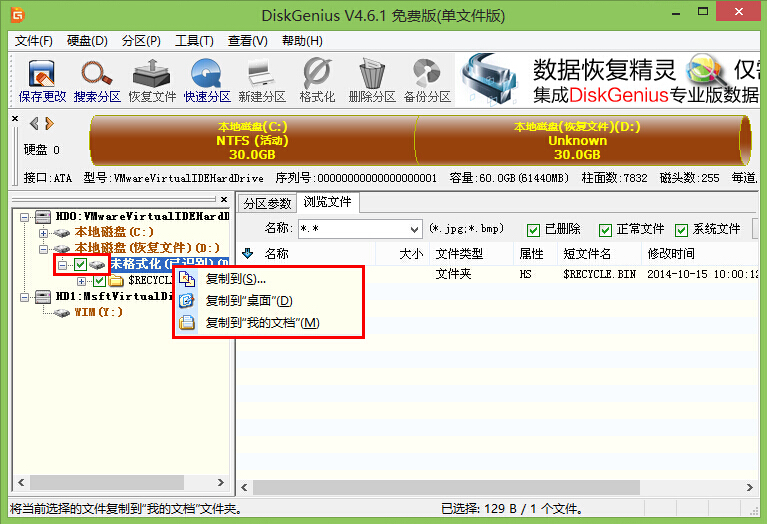
7.耐心等待系统提示文件复制完成,点击“完成”按钮结束整个分区文件恢复操作。如下图所示
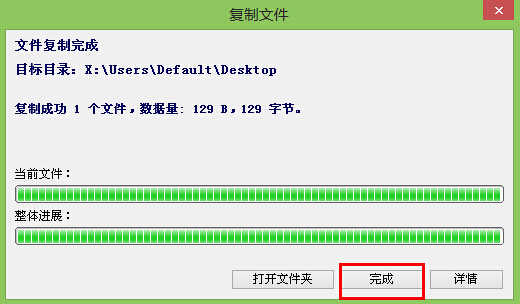
以上就是老白菜装机版分区工具恢复分区使用教程,有遇到此类问题的用户可以尝试以上的老白菜使用教程操作看看,希望以上的老白菜使用教程可以给大家带来更多的帮助。
推荐阅读
"老白菜电脑系统维护必备神器"
- 老白菜电脑装机维护好工具 2025-07-28
- 老白菜U盘启动盘:电脑装机维护的实用利器 2025-07-25
- 联想小新 Air 14 2022版笔记本安装win10系统教程 2024-05-07
- 戴尔灵越14 Pro 2022版笔记本安装win7系统教程 2024-05-07
红米Book Pro 14 锐龙版 2022笔记本安装win11系统教程
- 联想IdeaPad 15s 2022版笔记本安装win7系统教程 2024-05-05
- 联想小新 Pro 14 2022 锐龙版笔记本安装win11系统教程 2024-05-05
- 外星人X14 R1笔记本使用老白菜u盘一键安装win10系统教程 2024-05-05
- 华为MateBook D 15 2022版笔记本安装win7系统教程 2024-05-04
老白菜下载
更多-
 老白菜怎样一键制作u盘启动盘
老白菜怎样一键制作u盘启动盘软件大小:358 MB
-
 老白菜超级u盘启动制作工具UEFI版7.3下载
老白菜超级u盘启动制作工具UEFI版7.3下载软件大小:490 MB
-
 老白菜一键u盘装ghost XP系统详细图文教程
老白菜一键u盘装ghost XP系统详细图文教程软件大小:358 MB
-
 老白菜装机工具在线安装工具下载
老白菜装机工具在线安装工具下载软件大小:3.03 MB










